10 parasta pikanäppäintä Windows 10:ssä ja niiden käyttö

Tutustu Windows 10:n 10 suosituimpaan pikanäppäimeen ja siihen, miten voit hyödyntää niitä tehokkaasti töissä, koulussa ja muissa asioissa.
Haluatko säästää kovan työsi Excel-tiedoston parissa Excel-sovelluksen odottamattoman kaatumisen vuoksi? Voit aloittaa automaattisen tallennuksen käytön Excelissä. Jatka lukemista saadaksesi lisätietoja automaattisen tallennuksen ottamisesta käyttöön Excelissä.
Microsoft Excel sisältää useita laskentataulukoiden tallennusominaisuuksia, jotta et menetä työtäsi, jos sovellus kaatuu tai tietokone sammuu sähkökatkon vuoksi. Koska prosessi on automaattinen, sinun ei tarvitse huolehtia tiedoston tallentamisesta muutaman minuutin välein. Excel tekee sen, jos olet toimittanut Excelille riittävät automaattiset sisällöntallennukset.
Yksi menestyneimmistä ominaisuuksista Excel-arkkien tallentamiseen verkossa on AutoSave Excelissä. Katso alta, kuinka tämä ominaisuus toimii ja mitä voit tehdä hyödyntääksesi tätä erinomaista Excel-toimintoa.
Lue myös: Tavoitteenhaun käyttäminen Excelissä
Mikä on automaattinen tallennus Excelissä?
Automaattinen tallennus Excelissä on Microsoft 365 -tilaustilien erikoisominaisuus. Kun tallennat Excel-laskentataulukon verkkoon OneDriveen tai SharePointiin, Excel aktivoi automaattisen tallennuksen. Automaattinen tallennus Excelissä tallentaa edistymisesi muutaman sekunnin välein, jotta kaikki muutokset näkyvät verkossa, jos joku muu työskentelee saman tiedoston parissa.
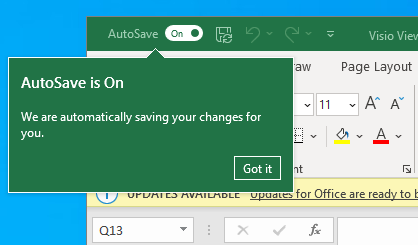
Opi, mitä on automaattinen tallennus Excel 365:ssä
Ominaisuus ei ole käytettävissä seuraavissa tilanteissa:
Lue myös: Kuinka korjata nuolinäppäimet, jotka eivät toimi Excelissä
Kuinka ottaa automaattinen tallennus käyttöön Excelissä Windows 11:ssä
Toistaiseksi automaattinen tallennus Excelissä Windows 11:ssä, 10:ssä jne. on käytettävissä vain, jos käytät työpöytäsovellusta Microsoft 365 -tilauksen kautta. Jos käytät mitä tahansa muuta Excel-sovellusta, kuten Excel 2021, Excel 2019, Excel 2016 jne., et löydä tätä ominaisuutta.
Näin saat Microsoft Excelin Microsoft 365:lle maksullisesta Microsoft 365 -tilistä:
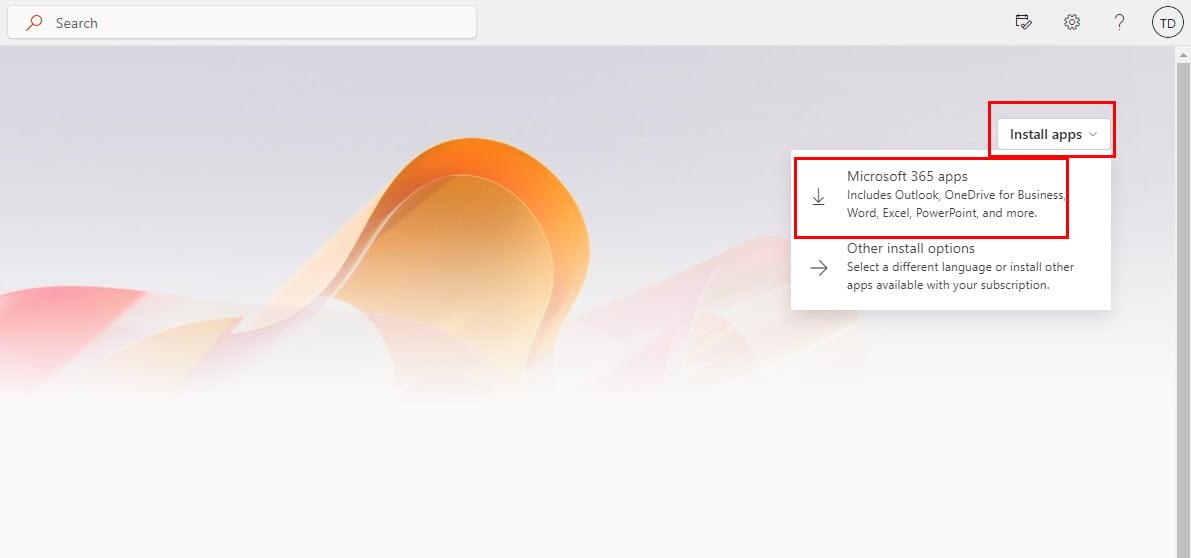
Microsoft 365 -sovellusten asentaminen Microsoft Office -portaalista
Nyt kun sinulla on sopiva Excel-työpöytäsovellus, ota automaattinen tallennus käyttöön Excelissä noudattamalla näitä ohjeita:
Luo ja tallenna työkirja pilveen
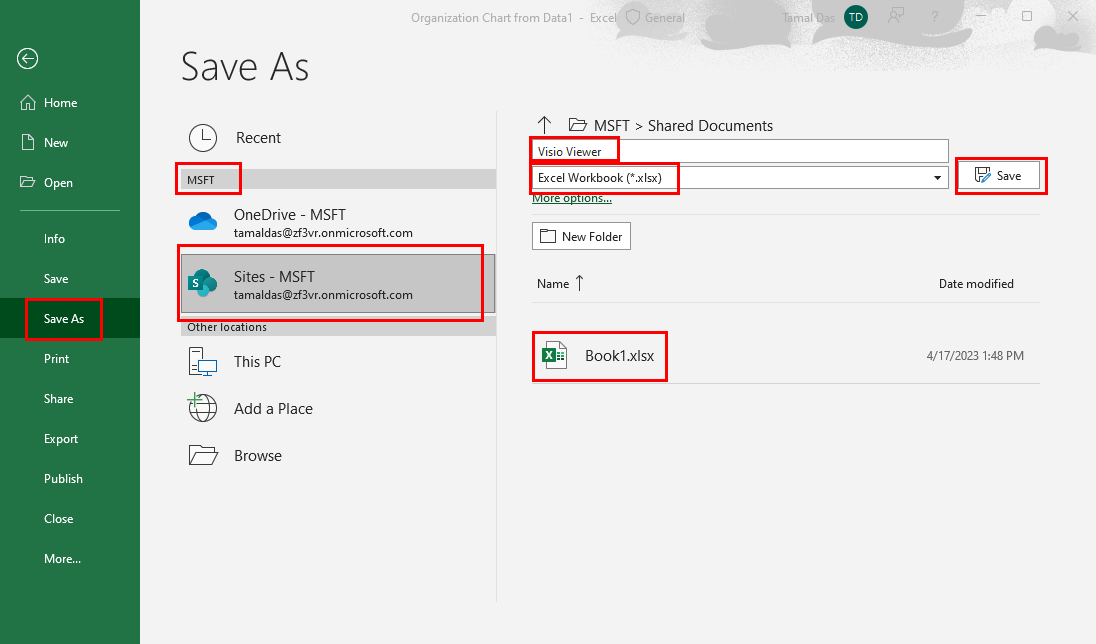
Kuinka tallentaa Excel-arkkeja pilvipalvelimelle
Automaattisen tallennuksen ottaminen käyttöön Excelissä
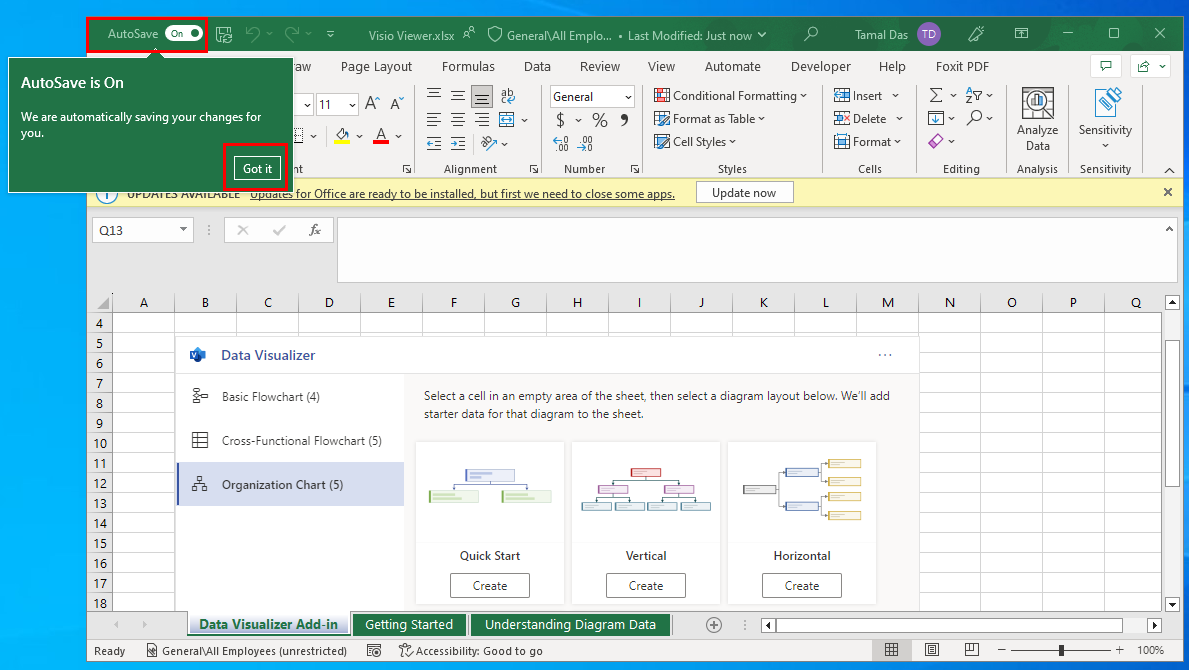
Excelin automaattinen tallennus on päällä
Excelin automaattisen tallennuksen vianmääritys Excel 365:ssä
Jos et näe, että automaattinen tallennus on itse päällä, kun olet tallentanut työkirjan pilveen, se tarkoittaa, että automaattinen tallennustoiminto ei ole käytössä taustasta. Ota se käyttöön seuraavasti:
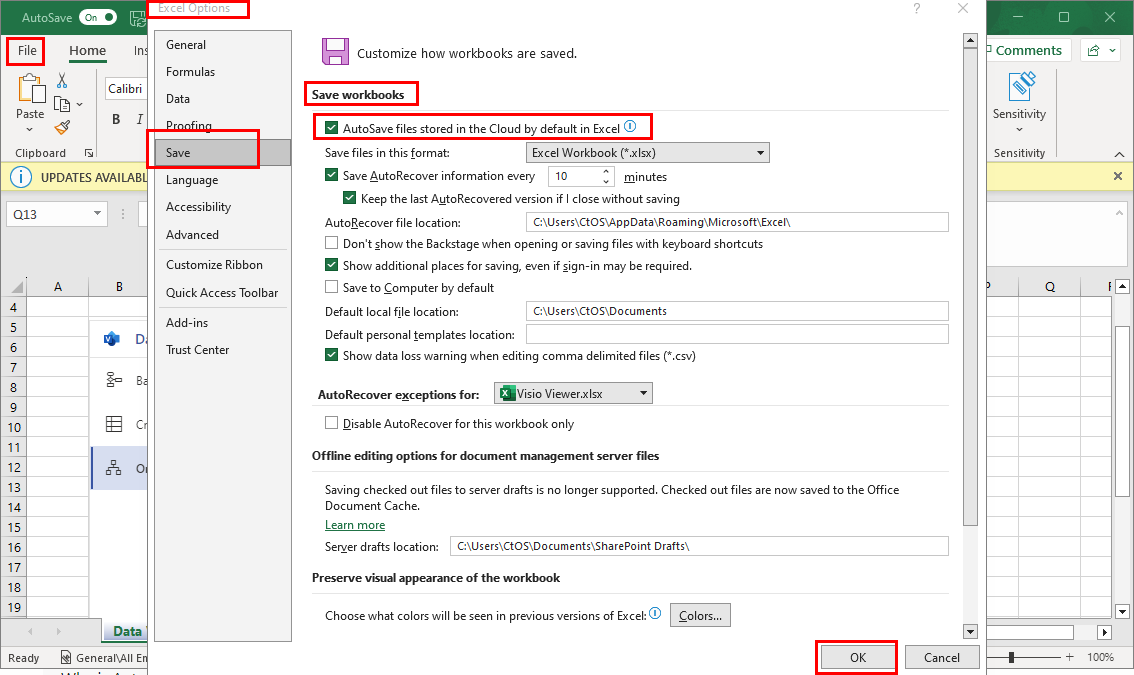
Automaattinen tallennus -vaihtoehto Excelin asetuksissa
Automaattisen tallennuksen ottaminen käyttöön Macin Excelissä
Aivan kuten Windows PC:ssä, myös Excel for Macin AutoSave-ominaisuuden määrittäminen on vaivatonta. Näin voit tehdä sen myös MacBookilla tai iMacilla seuraamalla näitä yksinkertaisia ohjeita:
Luo ja tallenna Excel-taulukoita pilveen
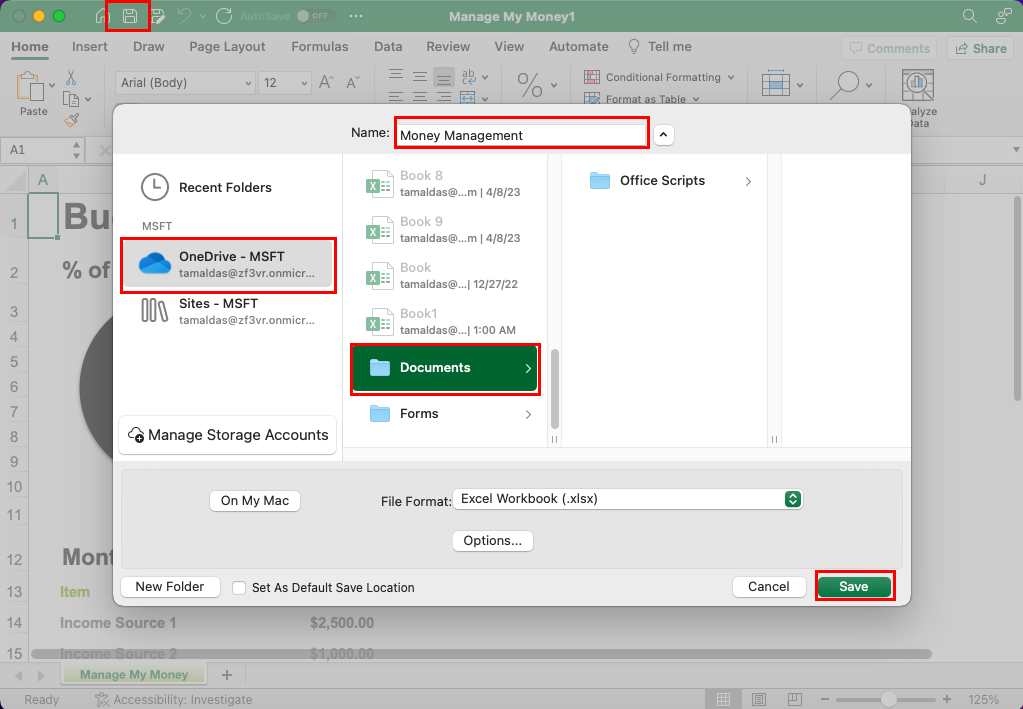
Excel-työkirjan luominen ja tallentaminen OneDriveen Macissa
Aktivoi AutoSave for Cloud Worksheets
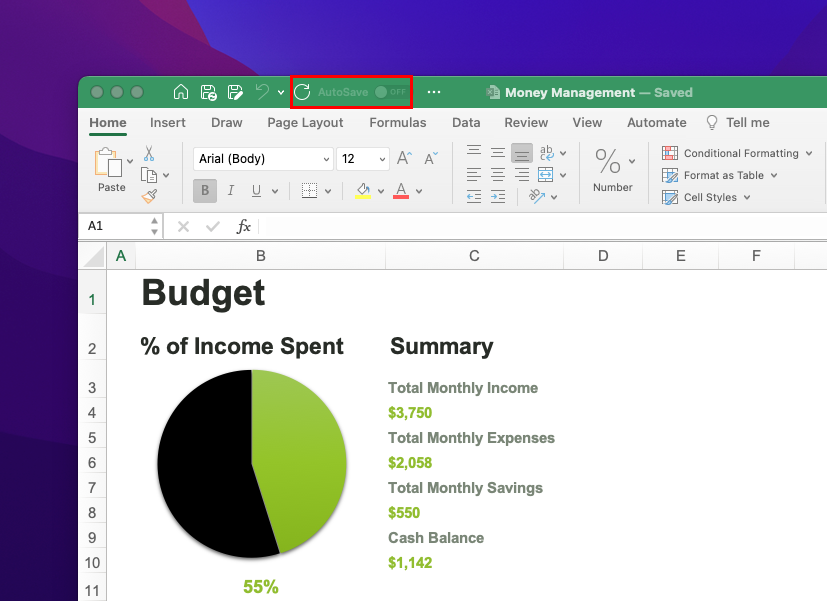
Opi ottamaan automaattinen tallennus päälle Macin Excelissä
Lue myös: Apple Numbers Tutorial: Kuinka käyttää numeroita aloittelijana
Kuinka ottaa automaattinen tallennus käyttöön iPadin Excelissä
Jos pidät Excelin käytöstä tien päällä iPadilla, voit aktivoida automaattisen tallennuksen Excelissä seuraavasti:

Excelin kotipainike, jolla voit luoda uusia laskentataulukoita iPadissa
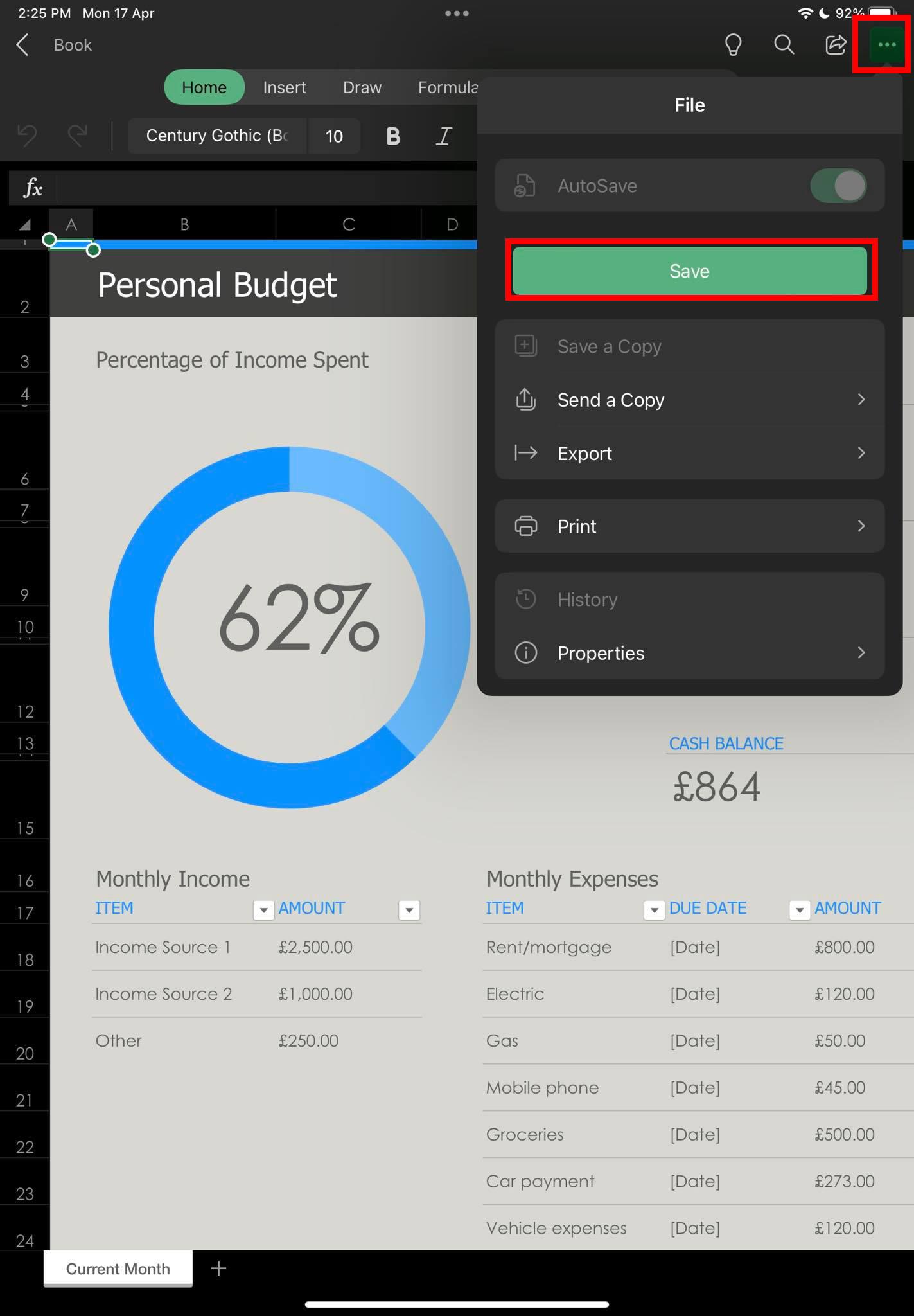
Tallenna-painike Excel iPad -sovelluksessa ylivuoto- tai ellipsien valikossa
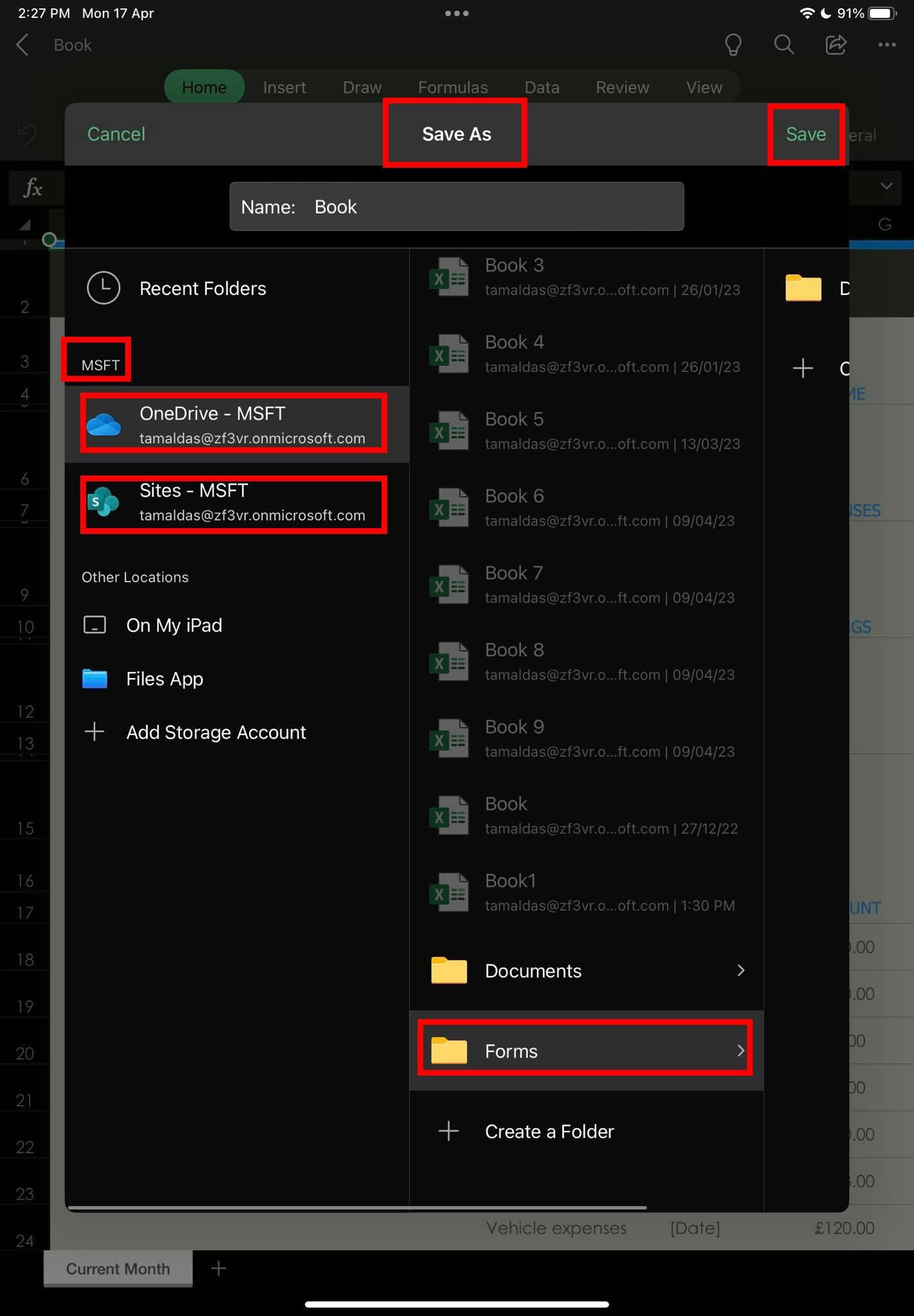
Excel iPad -sovelluksen Tallenna nimellä -näyttö
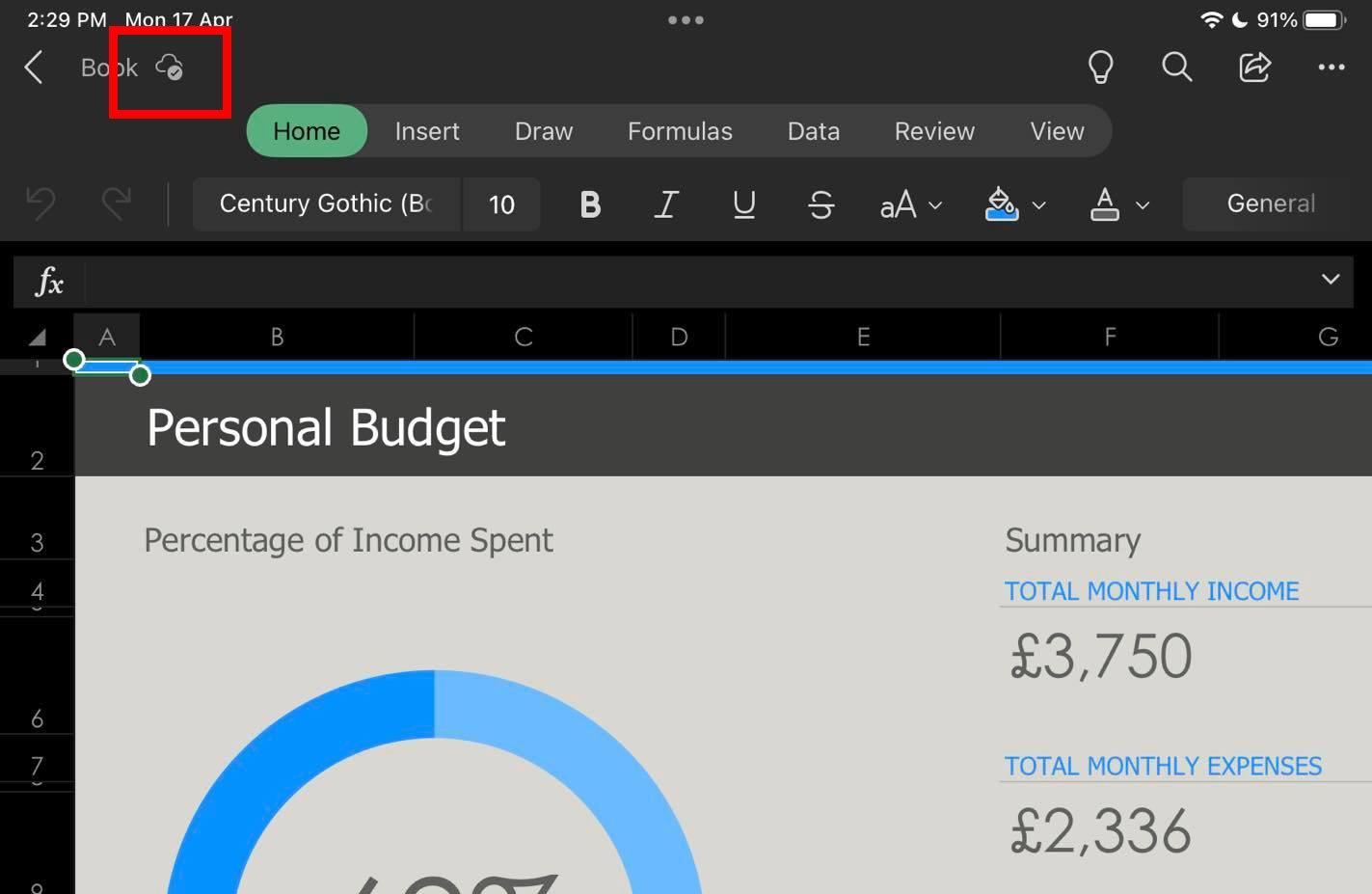
Pilvi tallensi vahvistuksen Excel-laskentataulukkoon
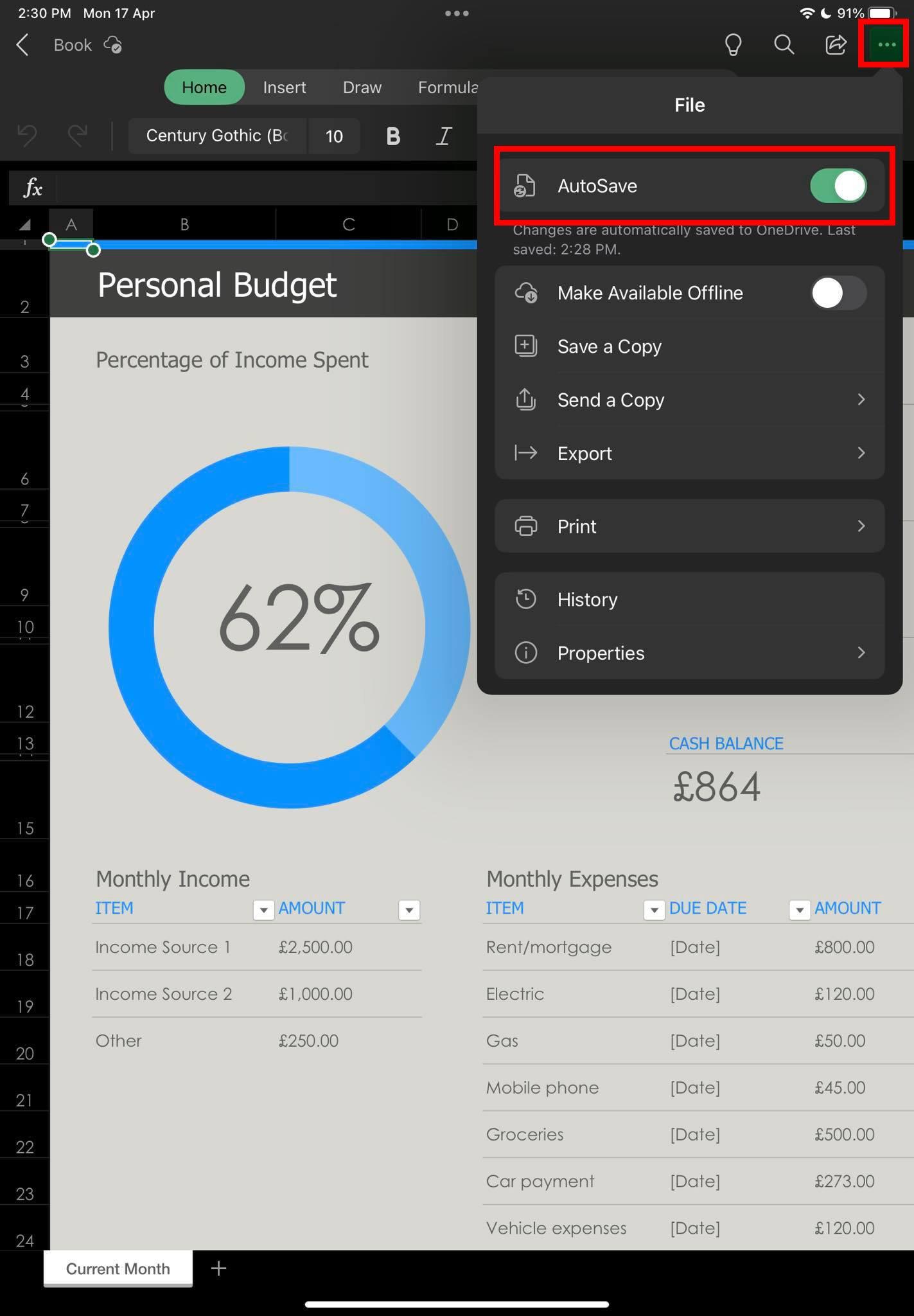
Katso, miten voit ottaa automaattisen tallennuksen käyttöön iPadin Excelissä
Tunnettuja ongelmia Excelin automaattisessa tallennuksen kanssa
Alla on joitakin ongelmia, joita voit kohdata käyttäessäsi automaattista tallennusta Excel 365:ssä:
Lataa vain tiedostokehote
Oletetaan, että työskentelet Excel-tiedoston parissa ja olet valinnut Excel-nauhavalikon yläpuolella olevan AutoSave in Excel -painikkeen. Saatat nähdä " Lähetä vain tiedosto " -kehotteen. Tee tässä tilanteessa jokin seuraavista:
Tallenna kopio
Heti kun aktivoit automaattisen tallennuksen Excelissä työkirjalle, et enää näe Tallenna nimellä -vaihtoehtoa Excelin tiedostovalikossa. Sen sijaan saat Tallenna kopio -vaihtoehdon. Tämä toimii tarkoitetulla tavalla. Tallenna kopio -toiminnolla voit luoda kloonin olemassa olevasta työkirjasta eri sijaintiin OneDrive- tai SharePoint-sivustoissa. Nyt jatkat alkuperäisen Excel-laskentataulukon työstämistä.
Oletetaan, että haluat palata kohtaan, jossa loit kopion, voit käyttää kopioitua tiedostoa pilvestä. Se auttaa, kun et ole varma työstäsi Excel-työkirjan parissa ja haluat seurata eri reittiä tietystä pisteestä.
AutoSave Location Modification
Jos muutat Excel-taulukon automaattisen tallennuksen sijaintia, kaikki tallennukset tapahtuvat uudessa paikassa. Excel-tiedoston kopio vanhassa paikassa ei saa päivityksiä työstäsi työpöytäsovelluksessa.
Siksi kiinnitä huomiota siihen, mihin tallennat alkuperäisen Excel-työkirjan Sitesissa tai OneDrivessa. Älä muuta tallennussijaintia satunnaisesti, koska tämä voi siroittaa Excel-työkirjan eri versioita eri pilvipaikkoihin.
Lue myös: Excel-kalenterimalli 2023
Automaattisen tallennuksen ottaminen käyttöön Excelissä: Viimeiset sanat
Älä enää menetä Excel-laskentataulukkoasi, tietotaulukoita, tietojoukkoja, tiedonsyöttötehtäviäsi jne. Excel-työkirjassa ottamalla yksinkertaisesti käyttöön automaattisen tallennuksen Excelissä. Katso yllä, kuinka automaattinen tallennus otetaan käyttöön Excelissä eri laitteissa eri menetelmillä. Valitse yllä olevasta Excelin automaattinen tallennusmenetelmä sen mukaan, millä laitteella haluat Exceliä käyttää, ja jaa kokemuksesi tämän ominaisuuden käyttämisestä Excelissä kommentoimalla alla.
Jos tiedät jonkin muun paremman tavan ottaa automaattinen tallennus käyttöön Excelissä, älä epäröi mainita siitä kommenteissasi. Jaa tämä artikkeli myös ystävillesi ja työtovereillesi, jotta he voivat myös hyödyntää tätä hienoa työkirjan tallennusominaisuutta Excelissä.
Seuraavaksi Excelin JOS-SIIN -kaavan käyttäminen tosielämän skenaarioissa .
Tutustu Windows 10:n 10 suosituimpaan pikanäppäimeen ja siihen, miten voit hyödyntää niitä tehokkaasti töissä, koulussa ja muissa asioissa.
Opas BitLockerin käyttöön, Windows 10:n tehokkaaseen salausominaisuuteen. Ota BitLocker käyttöön ja suojaa tiedostosi helposti.
Opas Microsoft Edge -selaushistorian tarkastelemiseen ja poistamiseen Windows 10:ssä. Saat hyödyllisiä vinkkejä ja ohjeita.
Katso, kuinka voit pitää salasanasi Microsoft Edgessä hallinnassa ja estää selainta tallentamasta tulevia salasanoja.
Kuinka eristää tekstin muotoilua Discordissa? Tässä on opas, joka kertoo, kuinka Discord-teksti värjätään, lihavoidaan, kursivoitu ja yliviivataan.
Tässä viestissä käsittelemme yksityiskohtaisen oppaan, joka auttaa sinua selvittämään "Mikä tietokone minulla on?" ja niiden tärkeimmät tekniset tiedot sekä mallin nimen.
Palauta viimeinen istunto helposti Microsoft Edgessä, Google Chromessa, Mozilla Firefoxissa ja Internet Explorerissa. Tämä temppu on kätevä, kun suljet vahingossa minkä tahansa välilehden selaimessa.
Jos haluat saada Boogie Down Emoten Fortnitessa ilmaiseksi, sinun on otettava käyttöön ylimääräinen suojakerros, eli 2F-todennus. Lue tämä saadaksesi tietää, miten se tehdään!
Windows 10 tarjoaa useita mukautusvaihtoehtoja hiirelle, joten voit joustaa, miten kohdistin toimii. Tässä oppaassa opastamme sinut läpi käytettävissä olevat asetukset ja niiden vaikutuksen.
Saatko "Toiminto estetty Instagramissa" -virheen? Katso tämä vaihe vaiheelta opas poistaaksesi tämän toiminnon, joka on estetty Instagramissa muutamalla yksinkertaisella temppulla!







